10 najlepszych sposobów na zabezpieczenie komputera przed dziećmi
Opublikowany: 2021-07-02Dzieci mają zwyczaj znajdowania sposobów na oprogramowanie lub strony internetowe, o których nigdy nie pomyślałybyście, że są możliwe, bez względu na to, jak bezpieczny jest komputer. Tak jak zabezpieczasz swój dom przed dziećmi, powinieneś także zabezpieczyć przed dziećmi swój komputer.
Istnieje wiele wbudowanych funkcji kontroli rodzicielskiej i oprogramowania innych firm, które pozwalają ograniczyć dostęp do różnych sekcji komputera i Internetu. Poświęć trochę czasu na wypróbowanie poniższych metod, aby mieć spokój, gdy Twoje dziecko będzie chciało zagrać w Neopets.

1. Użyj kontroli rodzicielskiej
Twój komputer ma wbudowaną kontrolę rodzicielską, która umożliwia:
- Ogranicz ilość czasu, jaki ktoś spędza zalogowany.
- Kontroluj, jakie strony internetowe odwiedzają dzieci. Funkcje systemu Windows umożliwiają włączenie funkcji, takich jak Zarządzanie reputacją, w celu odfiltrowania nieodpowiednich witryn internetowych.
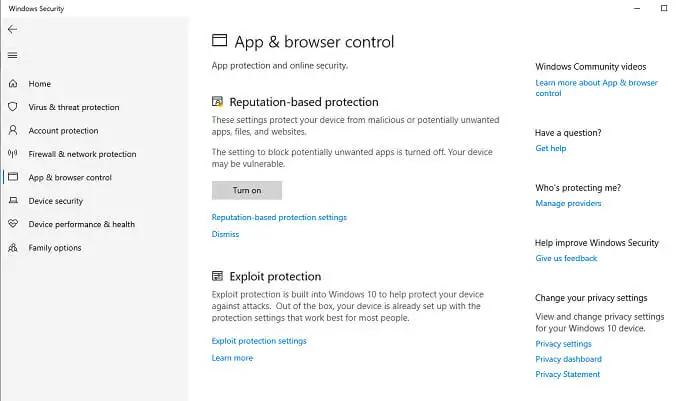
Aby uzyskać dostęp do tych ustawień, otwórz Ustawienia > Aktualizacje i zabezpieczenia > Zabezpieczenia systemu Windows > Opcje rodzinne . Spowoduje to otwarcie nowego okna i dostęp do wszystkich narzędzi bezpieczeństwa rodziny Windows.
Z tego miejsca możesz uzyskać dostęp do kontroli rodzicielskiej, takich jak ograniczenia czasu korzystania z ekranu, ograniczenia witryn internetowych i cotygodniowe raporty aktywności, a także przeglądać analizę bezpieczeństwa podłączonych urządzeń.
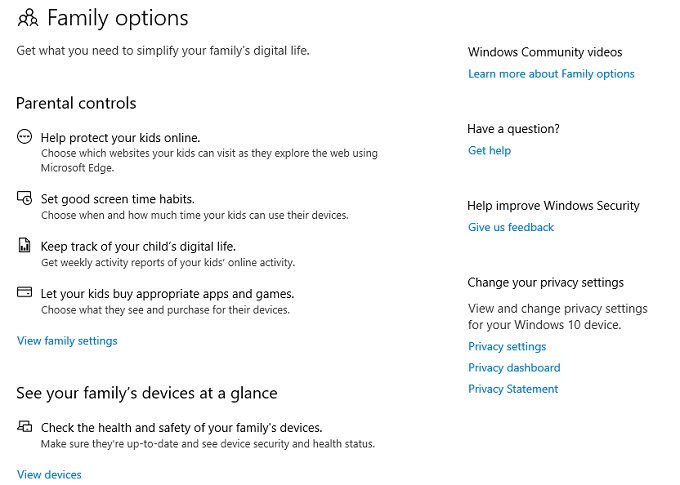
Jeśli wbudowane opcje nie wystarczą, nie martw się! Sprawdź nasz artykuł na temat najlepszego oprogramowania do kontroli rodzicielskiej dla systemu Windows 10.
2. Utwórz konto z ograniczonym dostępem
Jednym z najłatwiejszych sposobów zabezpieczenia komputera przed dziećmi jest przyznanie dzieciom własnych kont, ale ograniczenie dostępu do systemu.
- Wybierz Windows > Ustawienia > Konta .
- Wybierz Rodzina i inni użytkownicy > Dodaj kogoś innego do tego komputera .
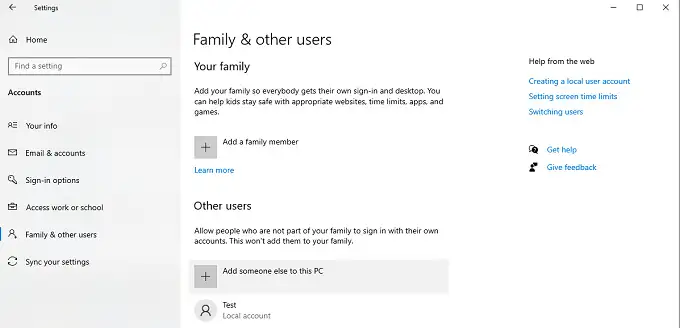
- Wybierz opcję Nie mam informacji logowania tej osoby > Dodaj użytkownika bez konta Microsoft.
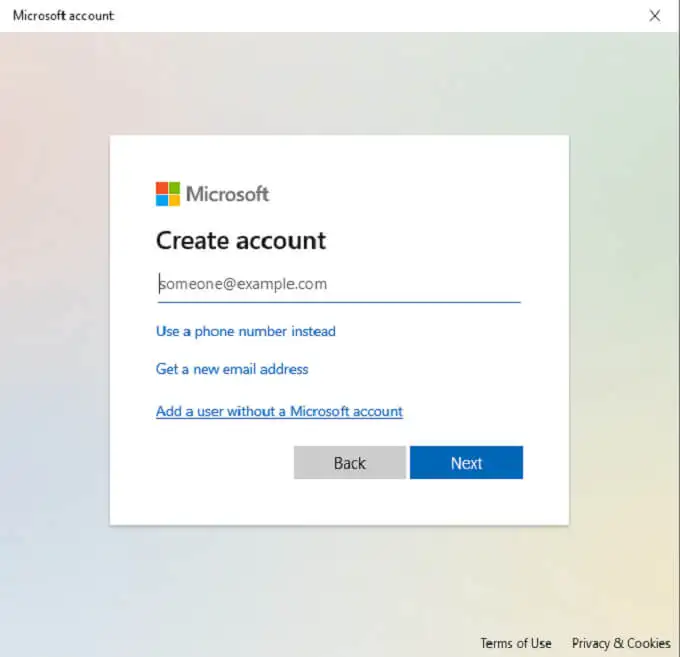
- Utwórz nazwę użytkownika i hasło do konta.
Tworzy to konto bez uprawnień administratora, które domyślnie nie może zmieniać ustawień, instalować oprogramowania i nie tylko. Ten rodzaj konta jest idealny dla dzieci, ponieważ uniemożliwia im pobieranie aplikacji lub usuwanie już zainstalowanych.
3. Zabezpiecz wrażliwe pliki i foldery
Innym łatwym krokiem, który możesz wykonać, jest przechowywanie poufnych plików, do których dzieci nie mają mieć dostępu lub które są przypadkowo usuwane w dedykowanym folderze z szyfrowaniem.
- Otwórz Eksplorator plików.
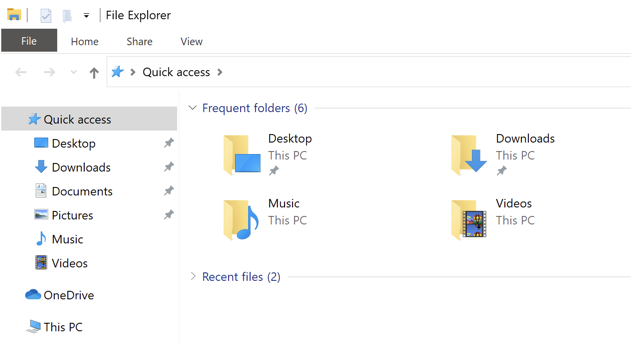
- Wybierz folder, który chcesz chronić.
- Kliknij folder prawym przyciskiem myszy, wybierz Właściwości > Zaawansowane.
- Zaznacz pole wyboru dla Zaszyfruj zawartość, aby zabezpieczyć dane.
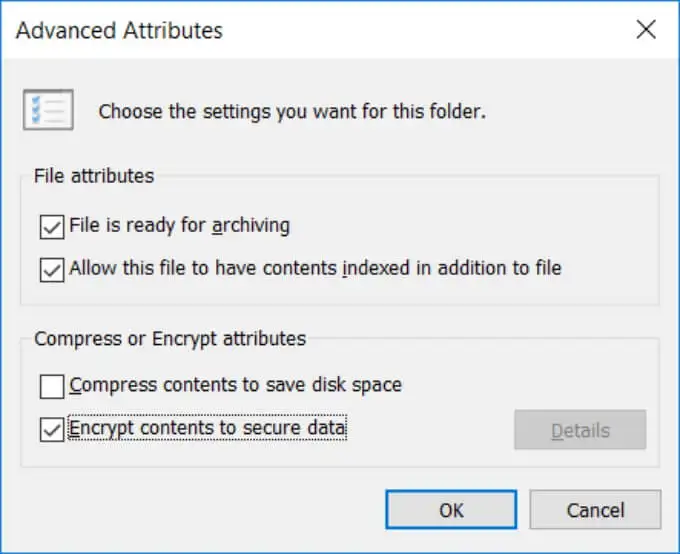
- Wybierz OK i Zastosuj , aby zapisać zmiany.
Pamiętaj, że jeśli Twoje dzieci korzystają z konta administracyjnego lub rodzicielskiego, będą miały dostęp do folderów. Ta sztuczka działa najlepiej, jeśli zaszyfrujesz pliki i dasz dzieciom własne konto użytkownika. Gdy próbują uzyskać dostęp do zaszyfrowanego folderu lub plików, poprosi ich o hasło do konta administratora.
4. Zainstaluj rejestrator naciśnięć klawiszy
Jednym ze sposobów monitorowania tego, co robią Twoje dzieci na komputerze, jest zainstalowanie rejestratora naciśnięć klawiszy. Chociaż te aplikacje są często postrzegane jako naruszenie prywatności, wiele z nich jest zaprojektowanych specjalnie do monitorowania dzieci.
Jedna z najlepszych darmowych opcji nazywa się Kidlogger. Rejestruje naciśnięcia klawiszy, wykonuje okresowe migawki tego, co jest aktualnie na ekranie itp.
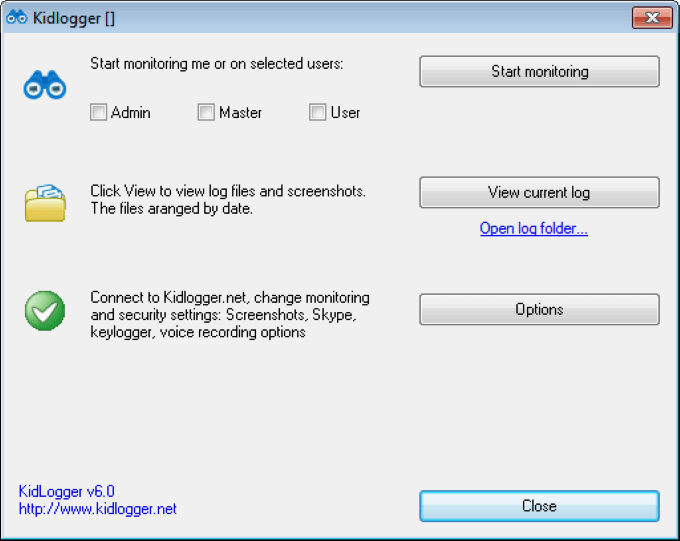
Aplikacje takie jak ta zapewniają szczegółowy przegląd tego, co Twoje dzieci robią na komputerze. A co najlepsze, Kidlogger jest niewykrywalny, chyba że wiesz, że jest zainstalowany, więc nawet dzieci obeznane z technologią nie będą w stanie go znaleźć.
5. Włącz zaawansowane filtry poczty e-mail
Internet jest trochę jak Dziki Zachód. Nigdy do końca nie wiesz, czego się spodziewać w wiadomościach spamowych. Wiele materiałów może zawierać przemoc lub treści erotyczne. Chociaż Gmail ma silne wbudowane filtry, możesz posunąć się o krok dalej w zakresie ochrony poczty e-mail swojego dziecka.
Filtry Gmaila blokują określone słowa kluczowe. Na przykład wiadomość e-mail z niezaufanego adresu ze słowami kluczowymi, takimi jak „ulepszenie” lub „seksowna”, prawdopodobnie zostanie przechwycona przez filtr spamu. Zapobiega to przedostawaniu się wyraźnych materiałów do Twojego dziecka, ale odpowiedzialność za ich ochronę nie kończy się na tym.
Dodaj pożądane adresy do białej listy, na przykład adresy członków rodziny lub zaufane witryny. Dzięki temu te e-maile przechodzą, zapewniając, że nigdy nie zostaną zablokowane przez filtr antyspamowy. Aby to zrobić, wykonaj poniższe czynności:
- Przejdź do Gmaila i otwórz Ustawienia
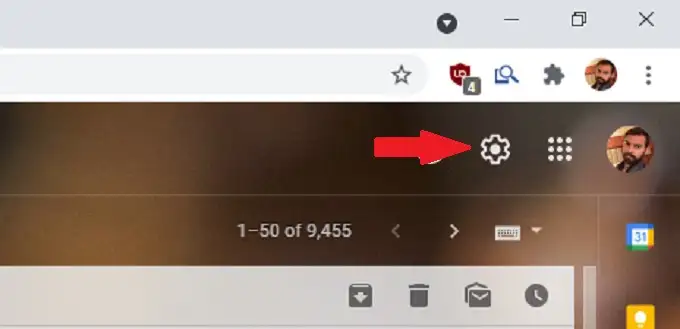
- Wybierz filtry i zablokowane adresy
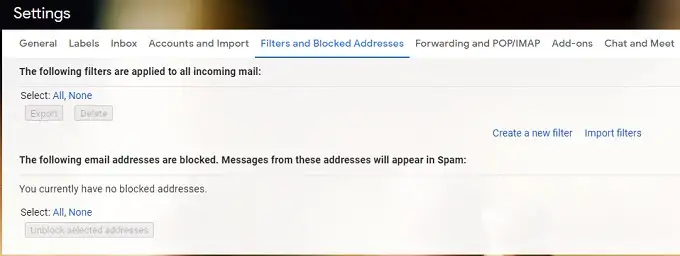
- Wybierz Utwórz nowy filtr i wprowadź adres e-mail, który chcesz umieścić na białej liście u góry, a następnie wybierz Utwórz filtr.
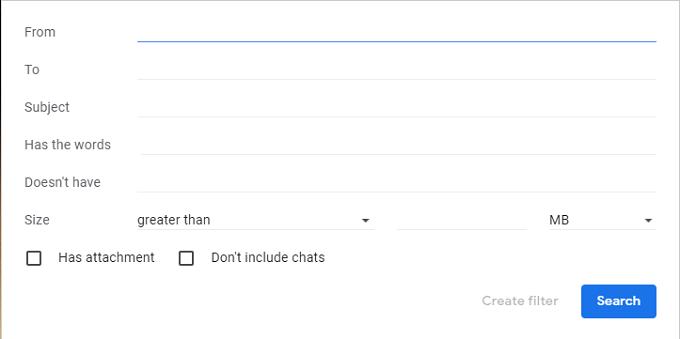
- Wybierz opcje z listy pokazanej poniżej, które chcesz zastosować do tego adresu e-mail. Na przykład możesz wybrać, aby zawsze oznaczać wiadomość e-mail jako ważną i nigdy nie wysyłać jej do spamu. Możesz też zastosować do e-maila konkretną etykietę, na przykład „rodzina”.
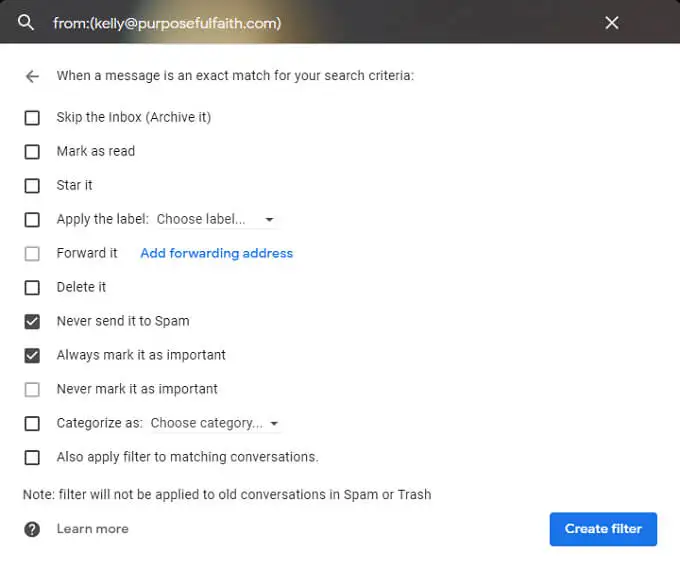
- Wybierz ponownie Utwórz filtr , aby zakończyć proces.
6. Użyj oprogramowania, aby usunąć zmiany po ponownym uruchomieniu
Dostępne są narzędzia, które przywracają komputer do wstępnie określonego stanu po każdym ponownym uruchomieniu. Możesz użyć tego, aby ograniczyć dostęp dziecka do komputera i uniemożliwić mu wprowadzanie jakichkolwiek zmian.

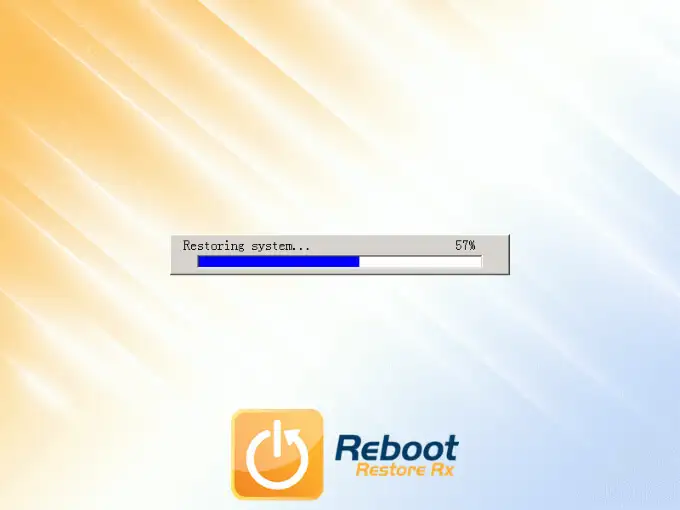
Minusem jest to, że takie narzędzia rzadko są darmowe. Reboot Restore RX oferuje w pełni funkcjonalną wersję próbną, dzięki której możesz wypróbować to samodzielnie. Może nie tylko przywrócić komputer po ponownym uruchomieniu, ale także utworzyć punkty przywracania tygodnie i miesiące wcześniej.
Inne alternatywy to Windows SteadyState lub SmartShield Enterprise.
7. Zainstaluj przeglądarkę przyjazną dzieciom
Bezpieczne dla dzieci przeglądarki są przeznaczone dla dzieci. Te przeglądarki mają bardzo ograniczone wyniki wyszukiwania, które są filtrowane, aby zapewnić, że wszystkie wyniki są bezpieczne dla dzieci. Jedną z najpopularniejszych przeglądarek przyjaznych dzieciom jest Kiddle, pomniejszona wersja Google.
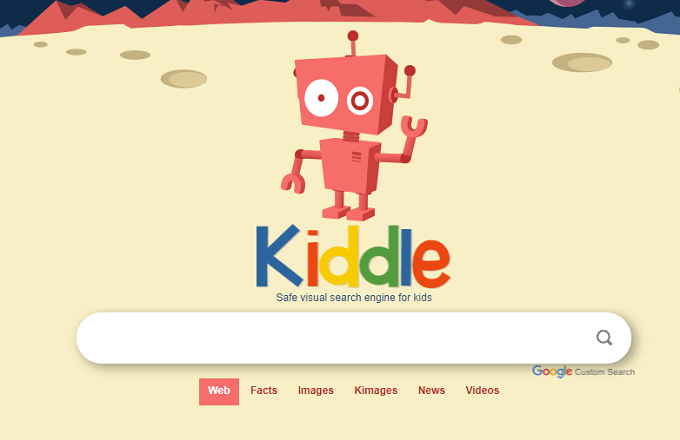
Istnieje jednak wiele opcji, takich jak Pikluk, przeglądarka internetowa ZAC dla dzieci autystycznych lub przeglądarka Kidoz dla urządzeń mobilnych. Sprawdź, który z nich jest najlepszy dla Twojego dziecka.
8. Ogranicz jawne odtwarzanie w Spotify i Apple Music
Dzieci lubią muzykę, a Spotify to jedna z najpopularniejszych platform na świecie do odkrywania nowych piosenek. Jeśli Twoje dziecko lubi przeglądać Spotify (lub Apple Music), najlepszą rzeczą, jaką możesz zrobić, jest ograniczenie odtwarzania materiałów nieprzyzwoitych.
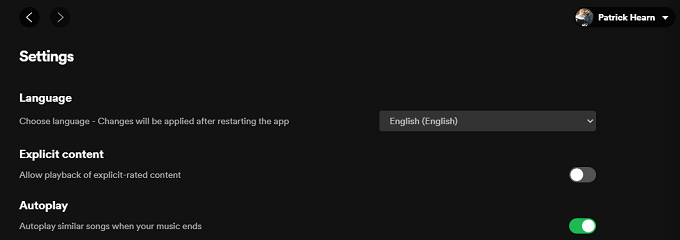
W Spotify :
- Przejdź do swojego konta.
- Wybierz Ustawienia.
- Wybierz Treść dla dorosłych.
- Przesuń suwak do pozycji wyłączonej.
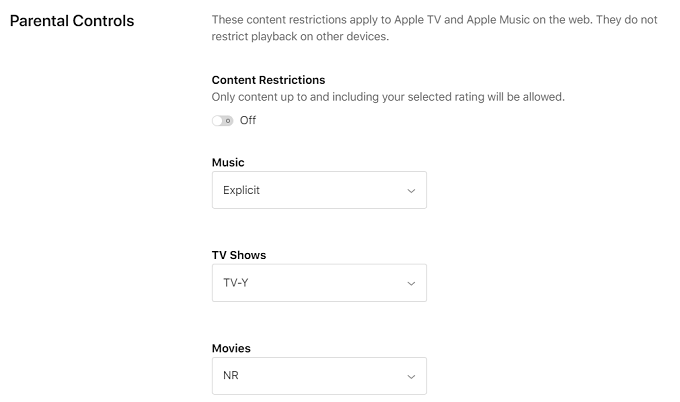
W Apple Music :
- Wybierz swój profil.
- Wybierz Ustawienia.
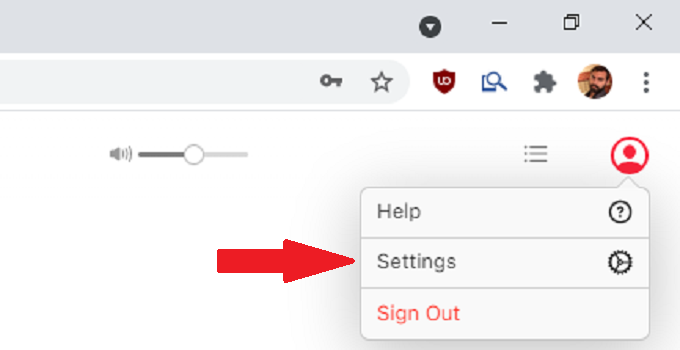
- W sekcji Kontrola rodzicielska ustaw suwak, aby wyłączyć odtwarzanie treści dla dorosłych.
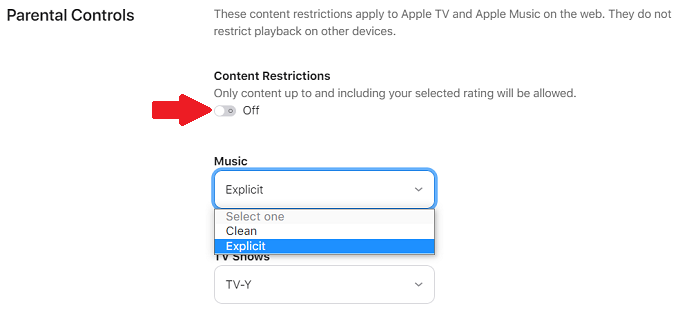
- Możesz także wybrać, jakie oceny wiekowe filmów i programów telewizyjnych są dozwolone.
9. Zainstaluj dodatkowy system operacyjny
Zabezpieczenie przed dziećmi nie zawsze polega na powstrzymywaniu dzieci. Czasami chodzi również o uniemożliwienie gościom wprowadzania zmian w systemie. Jednym z łatwych sposobów, aby to zrobić, jest skonfigurowanie dodatkowej partycji na dysku twardym i udostępnienie oddzielnej instalacji systemu Windows dla gości. Nie musi to być też Windows.
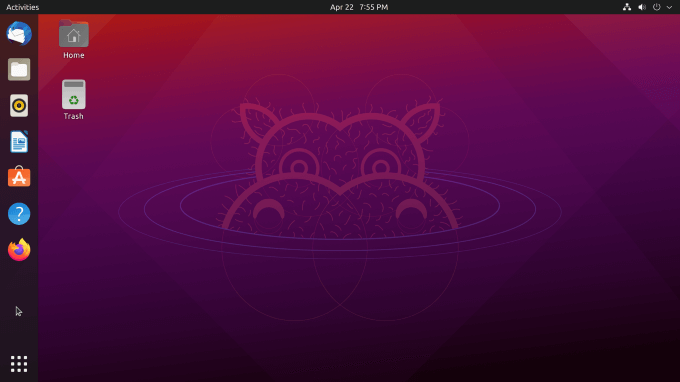
Jeśli masz umiejętności związane z Linuksem, lepszą opcją może być zainstalowanie Linuksa. System operacyjny jest darmowy i oferuje niesamowite poziomy dostosowywania. Możesz ustawić ograniczenia dostępu i wytyczne, a utworzenie konfiguracji podwójnego rozruchu uniemożliwi innym użytkownikom dostęp do głównego systemu operacyjnego.
10. Blokuj dostęp do stron internetowych przez router
Dzieci są mądre i często potrafią znaleźć sposoby na dostęp do stron internetowych, nawet za pomocą kontrolek opartych na przeglądarce. Jeśli jednak zablokujesz dostęp przez router, nie ma znaczenia, jakiego urządzenia używają. Twoje Wi-Fi nie pozwoli na dostęp.
- Aby uzyskać dostęp do routera, wpisz adres IP w przeglądarce.
Uwaga: wykonaj poniższe czynności, aby znaleźć adres IP routera:
- Otwórz wiersz polecenia .
- Wpisz ipconfg.
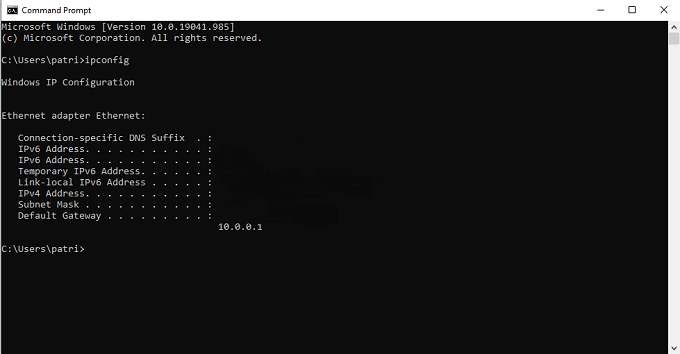
- Naciśnij Enter.
- Obok bramy domyślnej znajduje się seria liczb, zwykle 10.0.0.1 lub 192.168.0.1. To jest adres IP twojego routera.
- Zaloguj się, podając swoją nazwę użytkownika i hasło.
- Wpisz go w pasku adresu URL, aby uzyskać dostęp do routera i dostosować ustawienia rodzicielskie.
Jeśli nie wiesz, jak to zrobić, Xfinity, AT&T i inni główni dostawcy usług internetowych mają na swoich stronach samouczki. Napisaliśmy również przewodnik, jak blokować strony internetowe z routera.
Mamy nadzieję, że niektóre z powyższych wskazówek pomogą Ci spędzić więcej czasu na komputerze, a mniej na naprawie tego, co zepsuły Twoje dzieci. Jak upewnić się, że dzieci nie bawią się przy komputerze? Daj nam znać w komentarzach.
